Windows sistem sürücünüzdeki klasör yapınıza göz atarken, neden System32 klasörü çok büyük Windows 11/10 bilgisayarınızda. Bu sorunuz varsa, bu yazının size yardımcı olacağından emin olabilirsiniz. 
bu Sistem32 klasörü PC'nizin düzgün çalışması için gereken temel sistem dosyalarını ve kitaplıkları içeren PC'nizdeki çok önemli bir dizindir. Bazı oldukça kritik alt klasörler içerir. Örneğin, geri dönüş klasörü bir kayıt defteri yedeği tutarken, sistem profili klasör, bir sistem hesabı için bir şablon veya yapılandırmadır. Benzer şekilde, sizde bir Sürücüler tüm sürücüler için yapılandırmayı saklayan klasör ve BCD şablonu Windows Önyükleme Yöneticisi ayarlarını içeren ve BCD'yi düzeltmeniz gerektiğinde kullanışlı olan dosya.
System32 klasörü Windows 11/10'da çok büyük
Normalde geniş yer kaplayan System32 klasörünün ana alt klasörleri DriverStore, FileRepository, Config, sürücüler, winevt, catroot, Günlük Dosyaları vb.dir. Burada her bir klasör hakkında daha fazla bilgi bulunmaktadır.
1] DriverStore, Sürücüler ve DriverState
Bu üç klasör, Sürücü ile ilgili tüm dosyaları tutar. Tipik olarak, Sürücüler klasörü, bilgisayarınızın çeşitli bileşenleri için aygıt sürücüsü dosyaları görevi gören .sys dosyalarını barındırır. DriverStore klasörü ise gerektiğinde sürücü kurulumu için kullanılan .inf dosyalarını saklar.
2] Dosya Deposu
FileRepository, Windows'ta bulunan ve üçüncü taraf kaynaklardan ve Orijinal Ekipman Üreticilerinden (OEM'ler) alınan sürücü paketlerini depolamak için tasarlanmış bir dizindir. Kurulumlarından önce, bu sürücüler bu özel dizinde doldurulur.
3] Şarap
Windows'taki Winevt klasörü, olay günlüklerinin tutulduğu yerdir. Winevt, Windows Etkinlikleri anlamına gelir. Bu klasörün içinde, bu olay günlüklerini tutan bir Günlükler alt klasörü vardır. Bu günlükler, düzenli güncellemeler, uyarılar ve Windows veya yüklediğiniz uygulamalar tarafından bildirilen sorunlar dahil olmak üzere bilgisayarınızda neler olup bittiğinin ayrıntılı kayıtlarıdır.
4] Yapılandırma
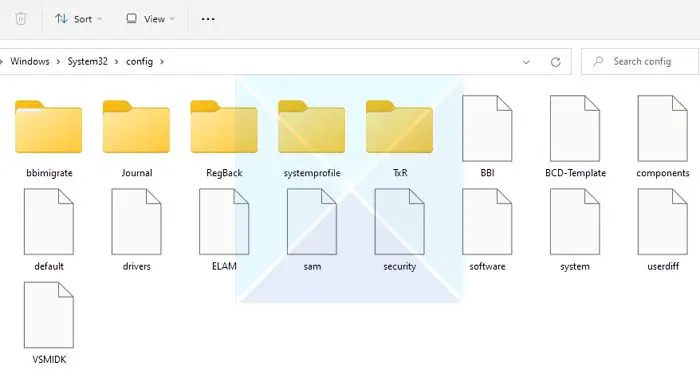
İçeride, Windows'un düzgün bir şekilde başlaması ve çalışması için hayati önem taşıyan yapılandırma dosyalarını içeren bir System32/Config klasörü bulunur. Bu nedenle, System32 veya Config klasöründe yapılacak herhangi bir değişiklik PC'nizin çalışmamasına neden olabilir.
Yapılandırma dosyası, System 32 dizininde bulunur. Windows'un düzgün bir şekilde başlaması ve çalışması için gereken temel yapılandırma dosyalarını içerir. Bu yapılandırma dosyaları, yazılım, donanım, kullanıcı profilleri veya sistemle ilgili diğer veriler hakkında bilgiler içeren sistem ayarlarını ve kayıt defteri kovanlarını veya veritabanlarını depolar.
System32/Config klasörü aşağıdaki gibi bileşenlere sahiptir:
- Güvenlik: Kullanıcı izni ve şifreleme anahtarları gibi güvenlik bilgilerini içerir.
- Yazılım: Sistem ayarları, tercihler ve yüklü yazılımlar hakkında bilgiler içerir.
- Sistem: Bu dosya, aygıt yapılandırması, işletim sistemi ayarları ve donanım yapılandırmaları hakkında bilgiler içerir.
- Varsayılan: Bu dosya, kullanıcı profilleri oluşturmak için bir şablon görevi görür.
Yukarıda belirtilen tüm bu dosyalar, Windows'un düzgün çalışmasını sağlar. Bu dosyalardan herhangi biri silinir veya bozulursa sistem kararsızlığına, kabin sorunlarına vb. yol açabilir.
System32/Config klasör boyutunun artmasının nedenleri
System32'deki tüm klasörler arasında, artan boyuttan birincil olarak DriverStore ve Config klasörleri sorumludur. Config klasörünün büyümeye devam etmesinin nedenlerinin listesi burada.
a) Sistem ve uygulama dosyalarının toplanması
Bilgisayarınızı kullandıkça, Windows zaman içinde birçok sistem ve uygulama dosyası biriktirir; yapılandırma ayarlarını saklayan kayıt defteri ayarları Windows ve yüklü yazılımlar için. Zamanla sisteminizde değişiklikler yapar veya güncellemeler gerçekleştirirsiniz. Bu etkinlikler, kullanılabilecek veya kullanılamayacak verileri toplayabilir. Sonuç olarak, System32/Config dosyasının boyutunu büyütür.
b) Yazılımın kurulumu ve kaldırılması
PC kullanırken, kullanıcının farklı uygulamaları yüklemesi ve kaldırması normaldir. Ancak bu uygulama aynı zamanda System32 klasör boyutunun artmasına neden olur. Uygulamaları yüklerken veya kaldırırken Windows, programlar için farklı veriler kaydederek yapılandırma klasörü boyutunu artırır.
c) Yedekleme dosyalarının oluşturulması ve saklanması
Depolama oluşturma veya yedekleme dosyaları veya kayıt defteri yedeği ayrıca, dosyanızda depolandıkları için System32 dosya boyutunu da artırır. Sistem32/Yapılandırma dosya. Bununla başa çıkmak için düzenli temizlikler yapmalısınız.
d) Windows tarafından oluşturulan günlük kaydı ve teşhis verileri
Bazı uygulamalar ve Windows sistem bileşenleri, olayları, hataları ve diğer etkinlikleri kaydetmek için günlükler oluşturur. Bu günlükler genellikle Sistem32/Yapılandırma veya diğer alt klasörler. Sonuç olarak, System32 klasörünü artırır ve boyutunu azaltmak için dosyaları zaman zaman temizlemeniz gerekir.
System32 klasörü çok büyükse ne yapabilirsiniz?
1] Disk Analyzer yazılımını kullanın
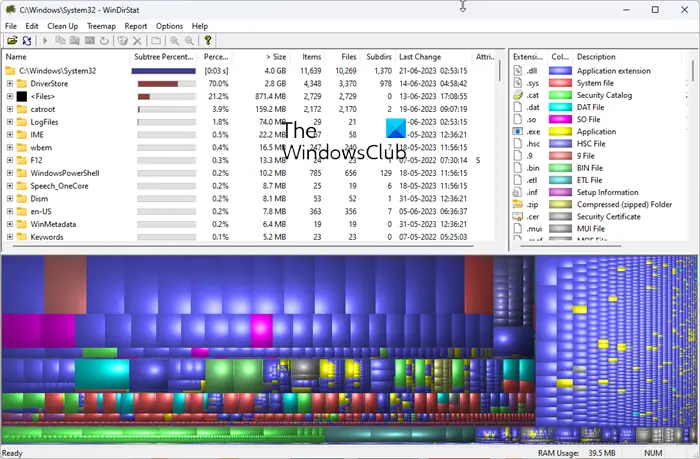
Kullanın ücretsiz disk analiz yazılımı beğenmek WinDirStat bir bilgisayar sistemindeki disk alanını analiz eder ve dosya, klasör ve alt klasörlerin ağaç görünümünü boyutlarıyla birlikte gösterir. System32 klasörünün içindeki hangi dosya ve klasörlerin C sürücünüzde en fazla alanı kapladığını bilmenizi kolaylaştıracaktır. Gördüğünüz gibi, disk alanını tüketen genellikle DriverStore veya Config klasörleridir.
2] DriverStore klasörünü temizleme
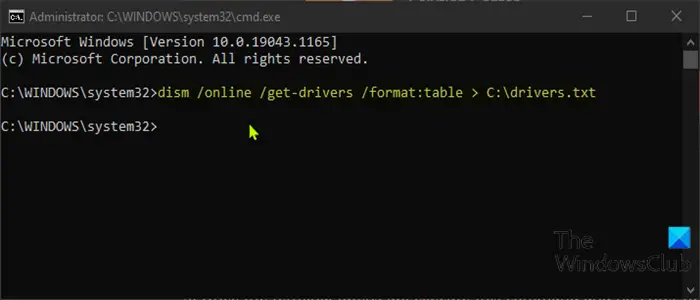
Sürücü Deposu, yerel sabit diskte güvenli bir konumda tutulan, sistemle birlikte gelen yerel aygıt sürücülerinin yanı sıra üçüncü taraf sürücü paketlerinin güvenilir bir koleksiyonudur. Bir sürücü kurulmadan önce, altında bulunan sürücü deposuna enjekte edilmelidir. C:\Windows\System32\DriverStore\FileRepository . Sürücü paketindeki tüm dosyalar, aygıt kurulumu için kritik kabul edilir. Güvenli bir şekilde bu gönderiyi takip edin DriverStore klasörünü temizle .
Dosyaları doğrudan SYSTEM32 klasöründen silmeli miyim?
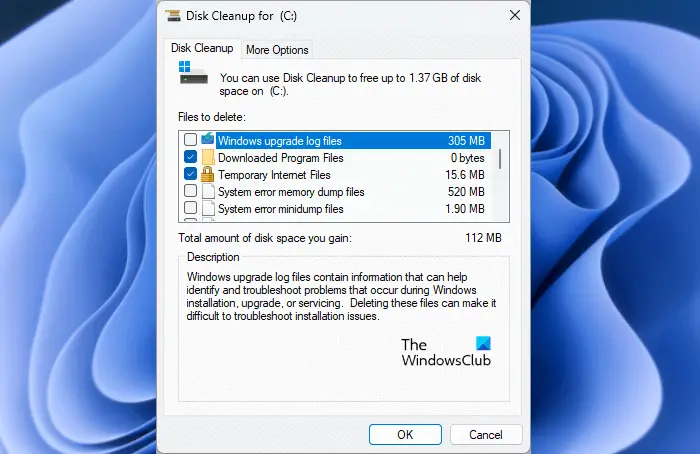
yapılacak doğru şey asla silme doğrudan System32 klasöründen herhangi bir şey. Herhangi bir şey bu klasörde çok fazla disk alanı kaplıyorsa, en iyi yol kullanmaktır. Disk Temizleme Aracı veya Depolama Algısı .
UÇ: Bu gönderi size yardımcı olacaktır, eğer Windows klasörü çok büyük .
System32 klasörünün boyutunu yönetmek için alınacak önlemlerin ve en iyi uygulamaların listesi buradadır.
A] SYSTEM32 klasöründen dosyaları silerken dikkatli olun
System32 klasörü içindeki herhangi bir dosyayı her sildiğinizde dikkatli olun. Bilgisayarınızın arızalanmasına neden olabilecek herhangi bir kritik dosya veya klasörü silmek istemezsiniz. Yalnızca tamamen farkında olduğunuz dosya veya klasörleri silmelisiniz. Her durumda, çoğu durumda Windows'un sistem açısından kritik dosyaları silmenize izin vermeyeceğini bilmelisiniz ve bir pencere göreceksiniz. Erişim engellendi İleti.
B] Herhangi bir değişiklik yapmadan önce yedekler oluşturun
System32 klasörünü her değiştirdiğinizde, önemli dosyalarınızın uygun bir yedeğini oluşturun. Böylece PC'nizin çalışmaması durumunda dosyalarınıza her zaman erişebileceksiniz. Alternatif olarak, bir sistem geri yükleme noktası da oluşturabilirsiniz.
C] SYSTEM32 klasörünü düzenli olarak koruyun ve izleyin
Ayrıca, daha iyi sistem kararlılığı, güvenlik veya dosya bütünlüğünün keyfini çıkarmak için System32 klasörünü düzenli olarak korumalı ve izlemelisiniz. Bunu yapmak için yapılandırma dosyalarını yedeklemeyi, dosya bütünlüğünü izlemeyi, güncellemeyi ve kötü amaçlı yazılım taraması yapmayı, disk temizleme gerçekleştirmeyi ve daha fazlasını düşünebilirsiniz.
kullanıcıların yazılım pencereleri yüklemesini engelleyin 10
D] İşletim sistemini ve yazılımı güncel tutun
Son olarak, Windows'unuzu ve diğer uygulamalarınızı her zaman güncel tutun. Bu, Sisteminizin en son güvenlik güncellemelerine sahip olmasını ve en son saldırılara, kötü amaçlı yazılımlara veya Truva atlarına karşı korunmasını sağlar. Ayrıca, PC'nizin genel performansını iyileştirmeye yardımcı olur.
Klasör için en uygun boyutu yönetmek ve korumak için düzenli disk temizleme işlemleri gerçekleştirdiğinizden emin olun.
Daha fazla disk alanı boşaltmak için genel ipuçları:
- Koşmak temizlik yönetimi /sageset:1 . Daha fazla temizleme seçeneği göreceksiniz
- Kaldırmak önceki Windows kurulumları / Windows.eski
- Disk Temizleme Aracı'nın son 7 gün içinde oluşturulanlar da dahil olmak üzere TÜM geçici dosyaları silmesini sağlayın .
- Önceki Sistem Görüntülerini ve Yedeklerini Sil .
- $Windows.~BT ve $Windows.~WS klasörlerini silin .






![Anakarttaki VGA ışığı AÇIK [Düzeltme]](https://prankmike.com/img/hardware/E2/vga-light-on-motherboard-is-on-fix-1.webp)







